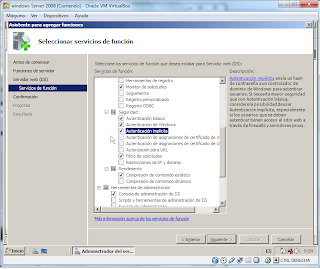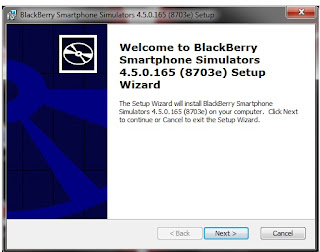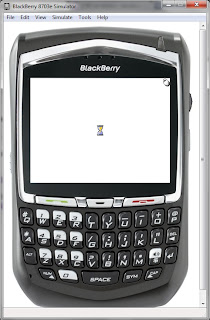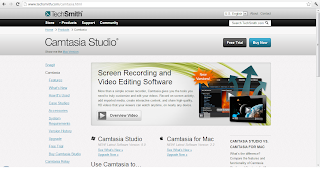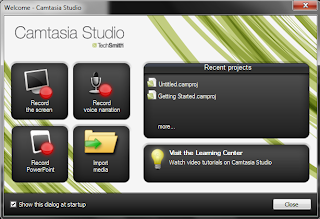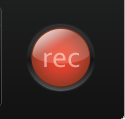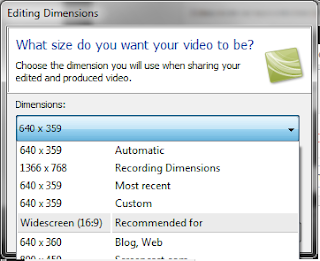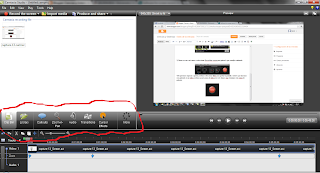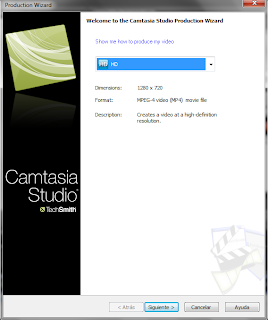IIS
Primero debemos comprender que es IIS:Es un servidor web que esta presente como un servicio activable en varias versiones del sistema operativo Windows pero ahora lo vamos a habilitar en el sistema Windows Server 2008 este servidor nos da el servicio de FTP, SMTP,NNTP, HTTP/HTTPS entonces podemos tener un servidor web para publicar informacion en internet o en la intranet de nuestro lugar de trabajo.
La principal necesidad por la cual se implementa este servicio es la de seguridad ya que tiene reglas y protocolos que permiten publicar una pagina web de manera mas segura para nuestro servidor.
Para iniciar el servicio IIS debemos ir a la parte servicios de nuestro Servidor
Tambien debemos de instalar algunas funciones adicionales como lo son la autentificacion de windows para que este funcione de manera adecuada.
Cuando ya tenemos todo esto le damos instalar y se tardara un momento ne terminar de instalar todo lo necesario
Ahora ya podemos ver que tenemos una pagian de inicio creada en el servicio IIS esta la podemos editar para tener una pagina de inicio en nuestro servidor web
En la pagina de inicio nos aparecera este logo mostrando que la instalacion de nuestro servidor web fue realizada con exito .